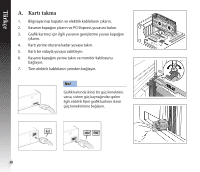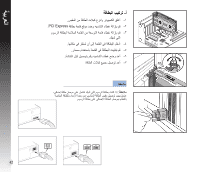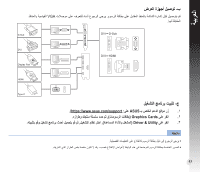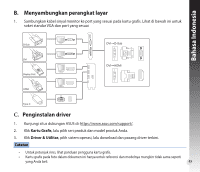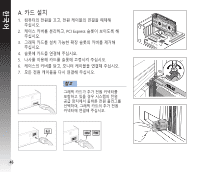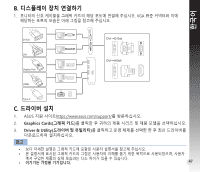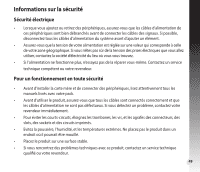Asus ROG-STRIX-RTX2060S-8G-EVO-V2-GAMING Q15607aGraphicsSpeedSetupGuidev9 - Page 45
Menyambungkan perangkat layar, Penginstalan driver
 |
View all Asus ROG-STRIX-RTX2060S-8G-EVO-V2-GAMING manuals
Add to My Manuals
Save this manual to your list of manuals |
Page 45 highlights
Bahasa Indonesia B. Menyambungkan perangkat layar 1. Sambungkan kabel sinyal monitor ke port yang sesuai pada kartu grafis. Lihat di bawah ini untuk soket standar VGA dan port yang sesuai D-Sub DVI D-Sub DVI Display Port DVI HDMI HDMI VR Type-C C. Penginstalan driver 1. Kunjungi situs dukungan ASUS di: https://www.asus.com/support/. 2. Klik Kartu Grafis, lalu pilih seri produk dan model produk Anda. 3. Klik Driver & Utilitas, pilih sistem operasi, lalu download dan pasang driver terkini. Catatan • Untuk petunjuk rinci, lihat panduan pengguna kartu grafis. • Kartu grafis pada foto dalam dokumen ini hanya untuk referensi dan modelnya mungkin tidak sama seperti yang Anda beli. 45

45
Bahasa Indonesia
B.
Menyambungkan perangkat layar
1.
Sambungkan kabel sinyal monitor ke port yang sesuai pada kartu grafis. Lihat di bawah ini untuk
soket standar VGA dan port yang sesuai
C.
Penginstalan driver
1.
Kunjungi situs dukungan ASUS di: https://www.asus.com/support/.
2.
Klik
Kartu Grafis
, lalu pilih seri produk dan model produk Anda.
3.
Klik
Driver &
Utilitas
, pilih sistem operasi, lalu download dan pasang driver terkini.
•
Untuk petunjuk rinci, lihat panduan pengguna kartu grafis.
•
Kartu grafis pada foto dalam dokumen ini hanya untuk referensi dan modelnya mungkin tidak sama seperti
yang Anda beli.
Catatan
VR
DVI
D-Sub
D-Sub
DVI
Display Port
HDMI
Type-C
DVI
HDMI